Пусть дана функция 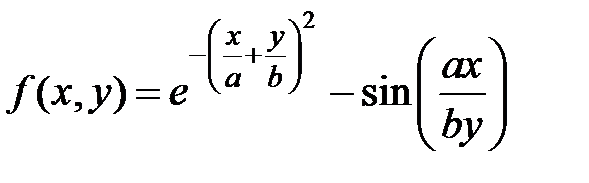 .
.
Вычислим ее значения в точках (0.5, 3.0) и (1.0, 0.2) с параметрами a = 1.5, b = 2.8 и для  , y = {0.5, 1.0, 1.6} при тех же параметрах.
, y = {0.5, 1.0, 1.6} при тех же параметрах.
1. Для удобства ввода формулу обязательно (!) разбить на блоки. Заданную функцию можно разбить на три блока
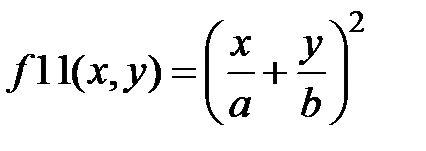 ,
,  ,
, 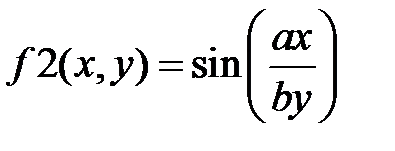 .
.
Тогда  .
.
Внимание: КОЛИЧЕСТВО БЛОКОВ В КАЖДОМ ВАРИАНТЕ СВОЕ!
Если блоков много, то таблица окажется широкой, и не влезет на страницу отчета. Тогда столбцы Таблицы 3, для разных y можно расположить друг под другом.
2. Ввести заголовок к работе согласно Образцу (рис. 2).
3. Заполнить Таблицу 1 «Параметры».
3.1. Сделать общий заголовок и заголовки ячеек a и b (в некоторых вариантах еще c и d).
3.2. Создать имена для ячеек справа от заголовков и ввести в них значения параметров.
4. Заполнить Таблицу 2.
4.1. Сделать заголовки, создать имена ячеек (кроме столбцов F).
Замечание: можно в заголовки написать формулы — это поможет не запутаться, вводя функции в ячейки под заголовками.
4.2. Заполнить ячейки x1, y1 и x2, y2.
4.3. Заполнить оставшиеся ячейки формулами (здесь g11_, g1_, g2_ и F).
| g11_ | =(x1_/a+y1_/b)^2 |
| g1 | =EXP(–g11_) |
| g2_ | =SIN(a*x1_/(b*y1_)) |
| F | =g1_–g2_ |
Внимание: скобки для произведения в знаменателе обязательны, иначе второй сомножитель оказывается числителем!
4.4. В ячейки с именами gg11_, gg1_, gg2_ и F формулы скопировать из ячеек g11_, g1_, g2_ и F, после чего в формулах заменить имена х1_, y1_, g11_, g1_, g2_ на х2_, y2_, gg11_, gg1_, gg2_.
5. Заполнить Таблицу 3.
5.1. Сделать заголовки. Создать имена для ячеек, содержащих y и ввести их значения.
5.2. Заполнить столбец xxx арифметической прогрессией, учитывая свой диапазон и О.Д.З.
5.3. Создать имена для диапазонов ячеек.
Указание: если какой-то блок не зависит от х, то достаточно заполнить и присвоить имя только одной ячейке, а не заполнять весь столбец.
5.4. Заполнить столбцы формулами: скопировать, заменить имена и заполнить маркером автозаполнения.
Внимание: за всю работу формулы вводятся только один раз! Потом копируются, вставляются и в них заменяются имена.
6. Отформатировать работу.
6.1. Установить для ячеек, содержащих числа числовой формат с разумным количеством десятичных знаков (обычно, четыре знака).
6.2. Использовать окно «Объединить и поместить в центре» только для общих заголовков.
6.3. Если какие-то данные в столбце (текст или число) не помещаются в ячейке, можно увеличить ширину столбца с помощью «Автоподбора ширины столбца» в меню Формат. Не объединять ячейки!
6.4. Использовать «Границы» и «Цвет заливки».
7. Создать Отчет 1. Вычисление значений функции с параметрами.
7.1. В разделе 1. Задание (стиль «Обычный») подробно написать конкретное задание выполняемой работы, с формулами и числовыми значениями аргументов и параметров для своего варианта.
7.2. В разделе 2. Результаты под подзаголовком Excel рассказать об использовании имен и копировании формул. Сюда же включаются, полученные в процессе работы формулы с краткими пояснениями.
7.3. Результаты работы, выполненной в Excelне просто скопировать и вставить, а экспортировать в документе Word.
ВАРИАНТЫ
| 1. | 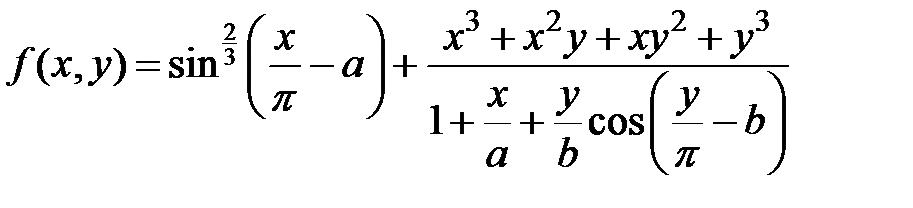
|
| 2. | 
|
| 3. | 
|
| 4. | 
|
| 5. | 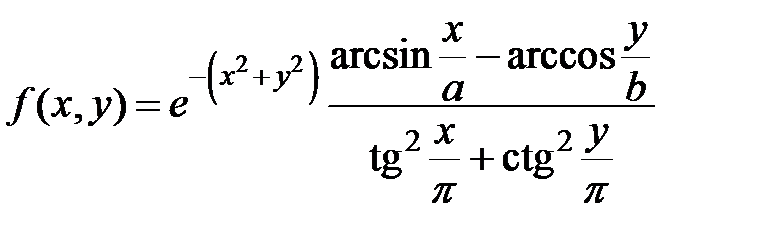
|
| 6. | 
|
| 7. | 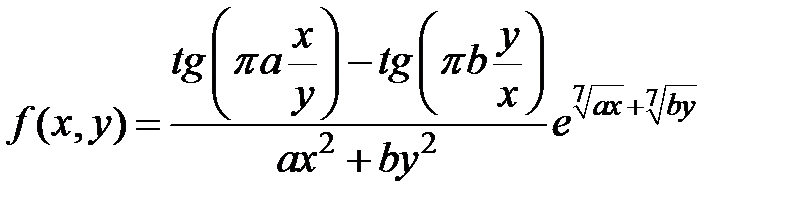
|
| 8. | 
|
| 9. | 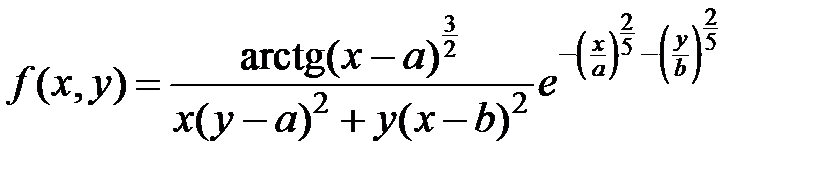
|
| 10. | 
|
| 11. | 
|
| 12. | 
|
| 13. | 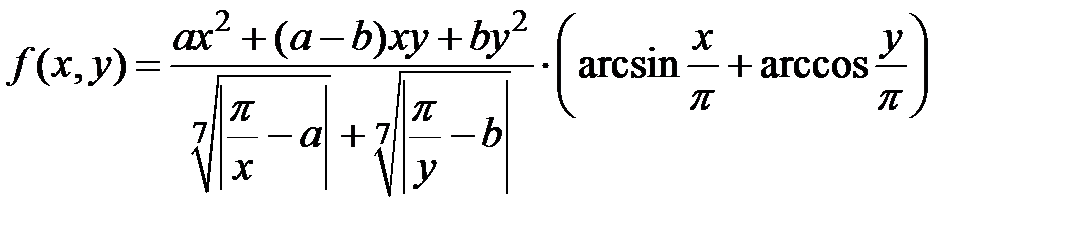
|
| 14. | 
|
| 15. | 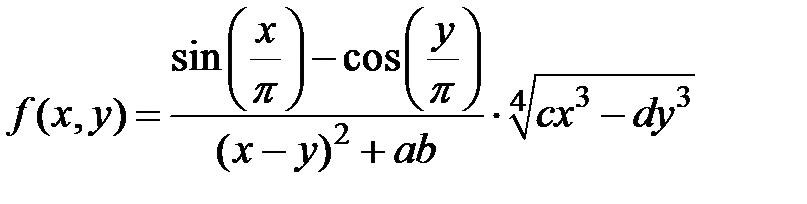
|




